Wyłącz automatyczne uruchamianie / automatyczne odtwarzanie w systemie Windows 7
Większość złośliwych aplikacji rozprzestrzenia się z powodu Automatyczne uruchamianie funkcja, która automatycznie wykonuje plik wymieniony w autorun.inf plik znajdujący się w katalogu głównym dowolnego urządzenia wymiennego, takiego jak USB. Również Otwórz folder, aby zobaczyć pliki Opcja może być łatwo wykorzystana do uruchomienia dowolnego niechcianego pliku lub pliku wykonywalnego, a tym samym istnieje ryzyko zainfekowania komputera. Jeśli skrypt Autorun zawiera jakiś złośliwy kod w celu uzyskania uprawnień administratora systemu, może nie tylko uszkodzić system operacyjny, ale także usunąć Twoje osobiste pliki i foldery. Zaleca się wyłączenie zachowania autorun dla dysków USB / zewnętrznych dysków twardych, aby zapobiec takim szkodliwym atakom systemu. W tym poście przeprowadzimy Cię przez proces wyłączania Automatyczne uruchamianie zachowanie w obu Windows 7.
Wszystko, co musisz zrobić, to uruchomić Biegać okno dialogowe, naciskając Wygraj + R, następnie wpisz Gpedit.msc i naciśnij Wejść.
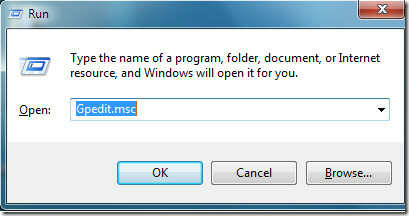
Zostanie uruchomiony Edytor lokalnych zasad grupy.
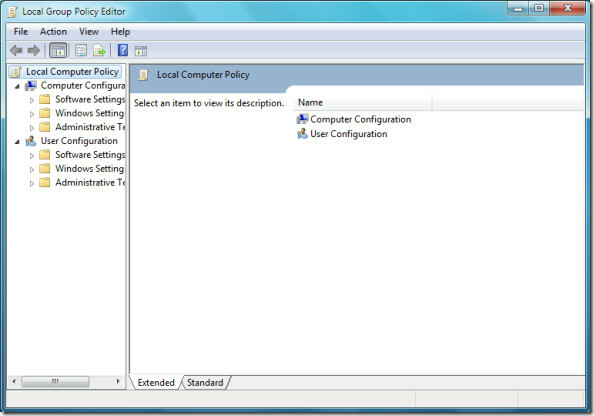
Teraz przejdź do Konfiguracja komputera > Szablony administracyjne > Składniki systemu Windows.
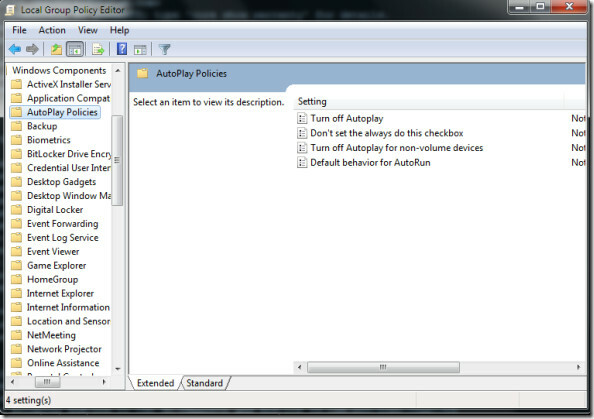
Znajdź Wyłącz autoodtwarzanie opcję, a następnie kliknij ją prawym przyciskiem myszy i wybierz Edytować opcja.
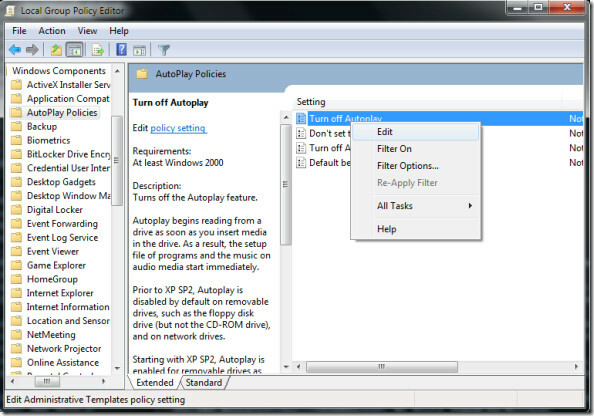
W następnym kroku kliknij Włączony opcja.
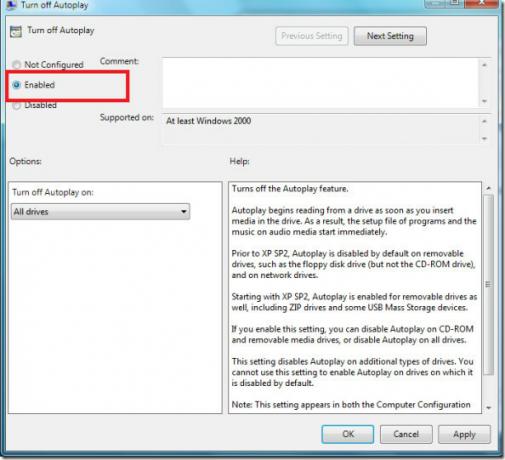
Kliknij Zastosować aby zakończyć konfigurację. Pamiętaj, aby wybrać Wszystkie dyski z rozwijanego menu Wyłącz autoodtwarzanie włączone opcję, aby wyłączyć Autorun na wszystkich dyskach. Cieszyć się!
Poszukiwanie
Najnowsze Posty
Jak ustawić karty na bok w Microsoft Edge w systemie Windows 10
Aktualizacja Creators dla systemu Windows 10 wprowadzi wiele nowych...
Łatwo nawiguj po liście wszystkich aplikacji w menu Start systemu Windows 10
Menu Start w systemie Windows 10 zawiera uporządkowaną alfabetyczni...
Kopia zapasowa i przywracanie danych wszystkich aplikacji sklepu Windows 8 jednym kliknięciem
Biorąc pod uwagę nacisk, jaki Microsoft kładzie na nowe aplikacje M...



